Não é possível excluir dados de memorandos de voz no iPhone [resolvidos]
![Não é possível excluir dados de memorandos de voz no iPhone [resolvidos]](https://ilinuxgeek.com/storage/img/images/cannot-delete-voice-memos-data-on-iphone-[solved].png)
- 4742
- 442
- Maurice Champlin
Por muitos motivos diferentes, gravamos voz ou áudio em nossos iPhones, mas como consome muito espaço no iPhone, os usuários excluem aqueles memorandos de voz que não são mais necessários.
Recentemente, muitos usuários do iPhone relataram um problema de que os memorandos de voz excluídos reaparecem em seus iPhones e consomem o armazenamento do iPhone, que está causando um problema de espaço sério em seus iPhones. Não importa quantas vezes eles os excluíram.
Esse problema provavelmente está acontecendo porque os memorandos de voz gravados nos iPhones estão sendo armazenados no iCloud se a configuração estiver ativada no iPhone. Portanto, uma das soluções pode ser desativando a configuração de memorandos de voz que pode resolver esse problema.
Não se preocupe se você também estiver enfrentando o mesmo problema. Nós compilamos um monte de soluções no artigo abaixo, que ajudarão o usuário a consertá -lo.
Índice
- Corrigir 1 - Desative o iCloud para memorandos de voz no seu iPhone
- Fix 2 - Limpe os itens excluídos recentemente do aplicativo de memorandos de voz
- Corrigir 3 - Modifique as configurações do aplicativo de memorandos de voz
- Corrigir 4 - Redefinir todas as configurações
- Correção adicional
Corrigir 1 - Desative o iCloud para memorandos de voz no seu iPhone
Alguns usuários permitem o iCloud para memorandos de voz que armazenam todos os memorandos de voz gravados no iPhone no iCloud. Quando o usuário exclui qualquer um dos memorandos de voz do aplicativo, ele baixará os memorandos de voz do iCloud através da sincronização. Portanto, desativar isso corrigiria este problema.
Siga as etapas de como desativá -lo.
Etapa 1: Primeiro de tudo, você precisa abrir o identificação da Apple página no seu iPhone.
Etapa 2: para fazer isso, abra o Configurações Página no seu iPhone primeiro.
Etapa 3: depois toque no nome do perfil No topo da página Configurações, como mostrado na captura de tela abaixo.
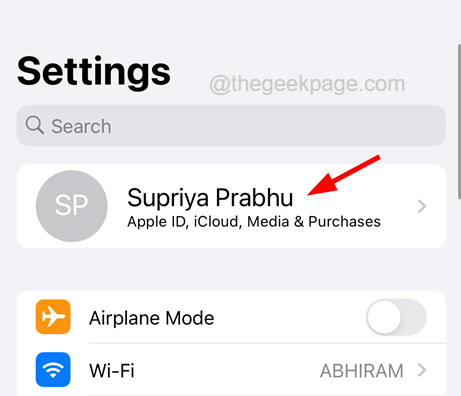
Etapa 4: Depois que a página de identificação da Apple for aberta, clique no iCloud opção.

Etapa 5: agora toque no Mostre tudo opção para explorar mais opções como mostrado abaixo.
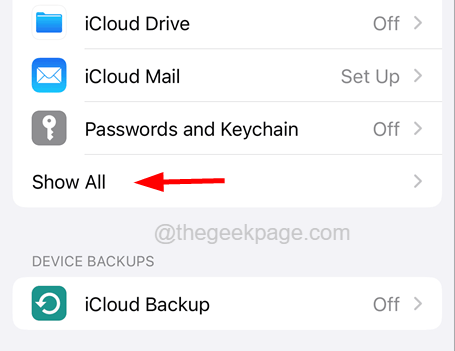
Etapa 6: role os aplicativos usando a lista do iCloud e encontre Memorandos de voz da lista.
Etapa 7: Desativar Por meio de tocando no seu interruptor como mostrado abaixo.
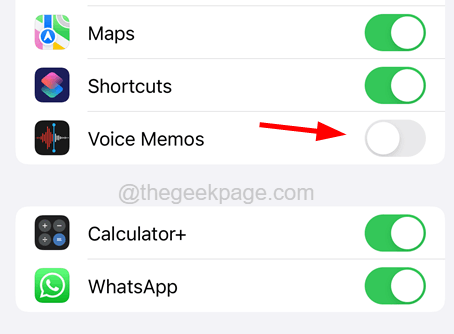
Fix 2 - Limpe os itens excluídos recentemente do aplicativo de memorandos de voz
Quando qualquer usuário exclui qualquer memorandos de voz do iPhone, ele é armazenado no iPhone pelos próximos 30 dias para que eles possam recuperá -los quando precisar deles de volta. Isso consome o armazenamento do iPhone, mesmo depois que você os excluiu, pois permanece na pasta recentemente excluída no aplicativo de memorandos de voz.
Vamos ver como limpar os itens excluídos recentemente do aplicativo de memorandos de voz usando as etapas abaixo.
Etapa 1: desbloqueie seu iPhone primeiro e encontre o Memorandos de voz aplicativo da tela inicial.
Etapa 2: agora toque no App de memorandos de voz ícone para abrir o aplicativo.
Etapa 3: Quando o aplicativo de memorandos de voz abrir, localize e toque no Recentemente excluído opção como mostrado na imagem abaixo.

Etapa 4: clique no Editar opção no canto superior direito da janela do aplicativo, como mostrado.
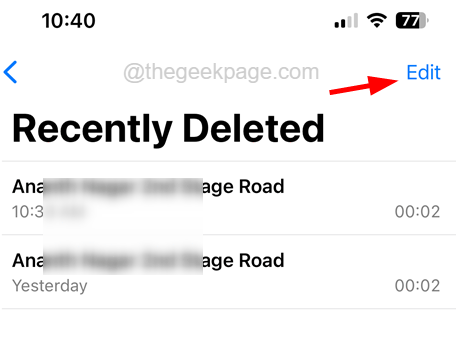
Etapa 5: depois disso, agora você tem que tocar no Exclua tudo opção no lado inferior direito.

Etapa 6: então um pop -up aparece na parte inferior da tela.
Etapa 7: basta tocar no Apagar para sempre Opção da janela Confirmar pop -up.

Isso exclui todos os memorandos de voz excluídos dos últimos 30 dias.
Se você deseja que os itens excluídos sejam limpos imediatamente ou dentro de alguns dias, você pode alterar as configurações de memorandos de voz, como mostrado no método abaixo.
Corrigir 3 - Modifique as configurações do aplicativo de memorandos de voz
Há uma configuração no iPhone, onde você pode selecionar com que frequência os itens excluídos recentemente devem ser limpos do iPhone para memorandos de voz. Você pode alterá -lo de acordo com a sua conveniência para que o armazenamento do iPhone seja limpo facilmente.
Aqui estão as etapas dadas abaixo sobre como alterar as configurações do aplicativo de memorandos de voz.
Etapa 1: depois de desbloquear seu iPhone, vá para o Configurações página clicando no ícone de configurações.
Etapa 2: agora você precisa rolar para baixo na página de configurações e clicar no Memorandos de voz opção como mostrado na captura de tela abaixo.
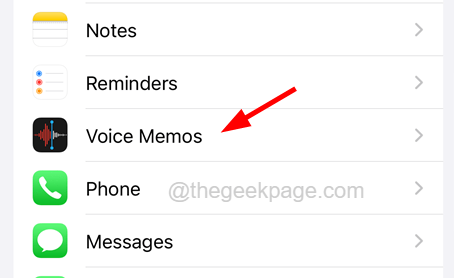
Etapa 3: Na página de memorandos de voz, toque no Clear excluído opção em Configurações de memorandos de voz seção na parte inferior, como mostrado.
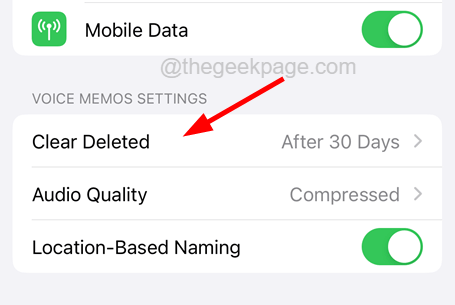
Etapa 4: você pode ver a opção Após 30 dias deve ter sido selecionado.
Etapa 5: por favor mude para Depois de 1 dia ou Imediatamente Da lista para que os itens excluídos sejam liberados dentro de 1 dia.

Corrigir 4 - Redefinir todas as configurações
Alguns usuários do iPhone alteram as configurações nos iPhones depois que eles atualizaram seus iPhones e isso leva a muitos problemas, conforme discutido no artigo acima. Por isso, recomendamos que nossos usuários tentem executar uma redefinição de todas as configurações em seus iPhones podem resolver esse problema, conforme explicado nas etapas abaixo.
Etapa 1: vá para o Configurações página no seu iPhone.
Etapa 2: agora escolha o Em geral opção tocando nela uma vez como mostrado na captura de tela abaixo.
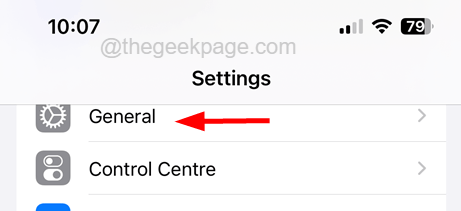
Etapa 3: Na parte inferior da página geral, toque Transferir ou redefinir iPhone.
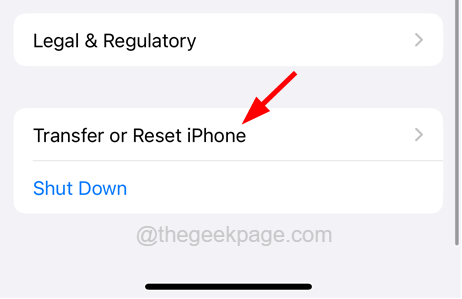
Etapa 4: toque no Reiniciar opção como mostrado abaixo.
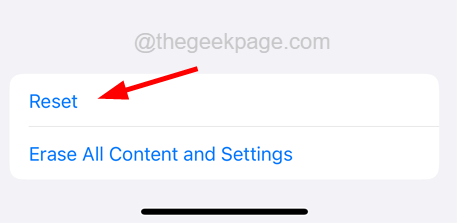
Etapa 5: selecione o Redefina todas as configurações opção da lista tocando nela uma vez como mostrado.

Etapa 6: para continuar ainda mais, por favor Coloque a sua palavra-passe quando solicitado na tela.

Etapa 7: Toque em Redefina todas as configurações na janela pop-up para continuar.

Etapa 8: Isso redefinirá todas as configurações do seu iPhone sem perder dados pessoais.
Correção adicional
Reinicie seu iPhone
Verificou -se que existem muitos aplicativos ou recursos disponíveis no iPhone que se comporta estranhamente e o usuário não tem idéia do que está fazendo com que isso aconteça. Embora o usuário tenha atualizado seus iPhones, esses problemas podem ocorrer devido a falhas técnicas internas que podem ser consertadas reiniciando seu iPhone. Portanto, tente reiniciar seu iPhone e verifique se o problema de armazenamento de memorandos de voz está resolvido no seu iPhone.
- « Como remover o Red Dot no aplicativo de telefone no iPhone
- Como corrigir erros de login do Snapchat no telefone Android »

